初次使用Doit.im
欢迎你加入Doit.im!以下是我们为初来乍到的你所准备的入门指南。如果你想要了解更多更深入的关于Doit.im的信息,请点击此处进入“常见问题”。 当然,你也可以进入Doit.im的帮助中心提交反馈给我们。
现在,我们开始介绍Doit.im for Web。
Firefox 3.6+, Chrome 4.0+, IE 8.0+和Safri 4.0+
在以上任何一个浏览器中访问我们的网站,登录你的Doit.im账号(还没有账号?现在注册!),即可开始管理你的任务。
小贴士:目前Doit.im提供中国和国际两个服务器,两个服务器相互独立,数据不互通。
为了享受更加快速以及稳定的体验,建议各位中国用户注册中国区的账户。
任务相关
任务:
今日待办是你登录Doit.im后首先看到的任务列表。开始时间为今天的或者今日到期的未完成的任务都会集中在今日待办列表中。
小贴士: 你也可以使用快捷键来管理的任务。了解更多关于“快捷键”的信息。
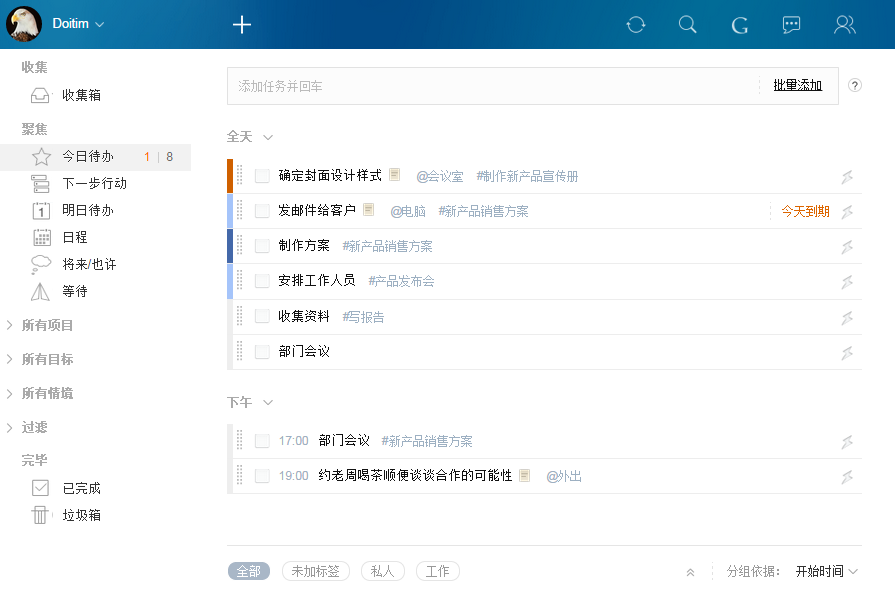
可对任务执行的操作:
在任务前的复选框划勾即完成任务。
在右键菜单中,你可以选择复制任务标题、将任务转化为项目(如果是个多步骤任务)、给任务添加目标,也可以选择编辑或者删除任务。
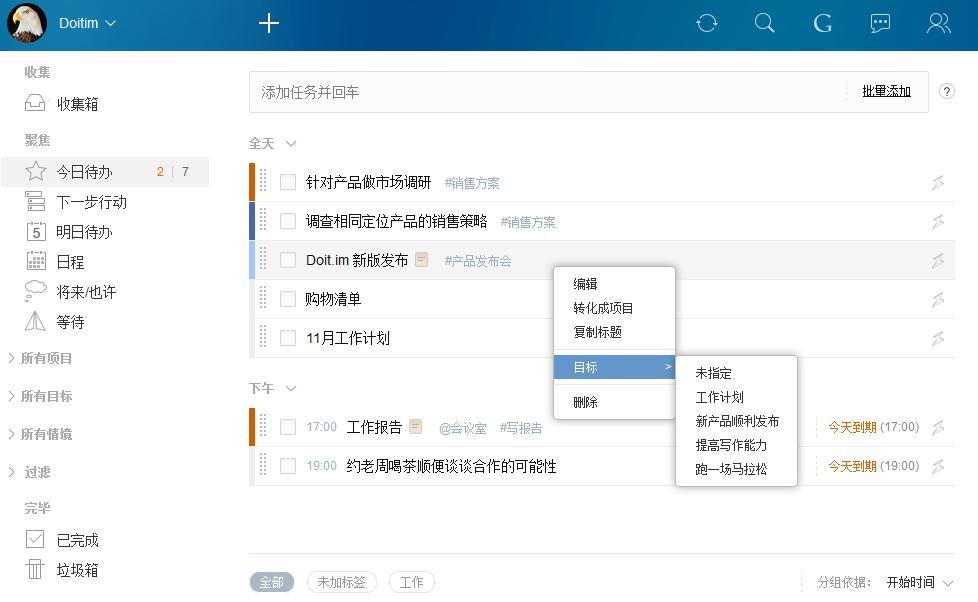
你还可以对任务执行批量操作。使用Shift或Ctrl键选中多个任务,将选中任务批量拖放至左侧栏中的某个箱子,某个项目,某个情境,或某个目标,即可以分别为任务添加开始时间、项目、情境和目标属性。如果拖至已完成箱子或者垃圾箱,即完成或删除任务。
添加和编辑任务:
1.点击快速添加栏,输入标题,再根据你的需要添加属性(^开始时间、#项目、@情境、&标签、!优先级),然后按回车保存该任务。
例:写报告 ^今日待办 #工作总结 @电脑 !中 &工作 &报告
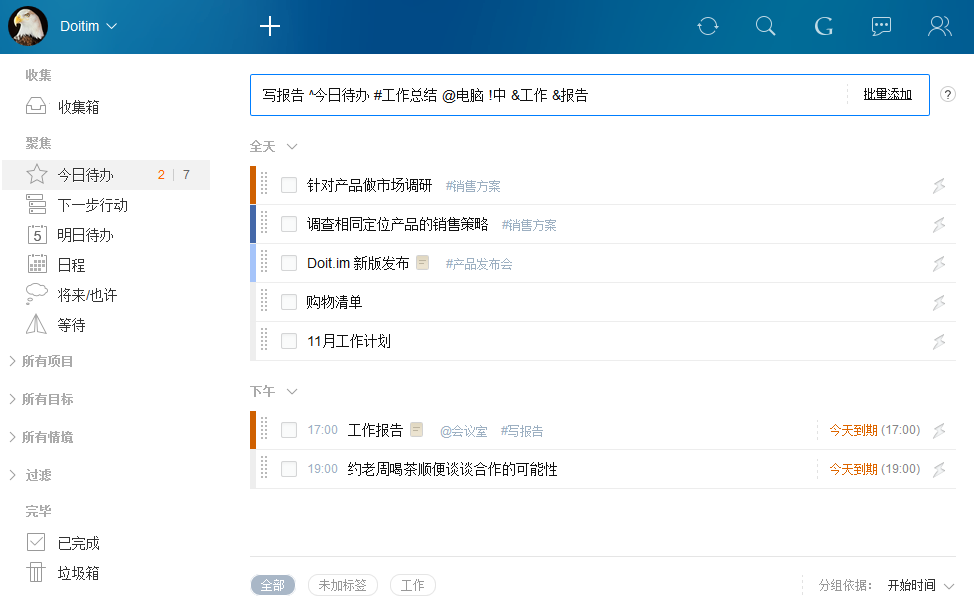
2.点击左上角“新增任务”按钮,即实现完整添加任务。完整添加相较于快速添加,可以为任务添加更多的属性,包括截止时间,全天或者非全天,重复,提醒,以及是否将其转发。
列表相关
左侧菜单栏中,你可以看到收集箱,下一步行动,明日待办,日程,等待,所有项目,所有目标,所有情境,已完成和垃圾箱。
了解更多 关于各个箱子的信息。
项目是一个多步骤的任务,你可以新建或者直接通过任务转化。
了解更多关于项目的信息。
目标是你责任范围内的所执行项目和任务所想达到的成果。
了解更多关于目标的信息。
情境是执行行动时,记录需要的地方/条件。
了解更多关于情境的信息。
设置提醒
相对提醒:
如果你希望在任务开始前几分钟、前几小时或前几天收到提醒,你可以将提醒设置为“提前…分钟/小时/天”。如果任务为全天任务,默认开始时间为午夜0点。
绝对提醒:
如果你希望在具体的时间点收到提醒,你可以选择“具体时间”,然后选择你希望提醒出现的日期及时间点。
提醒方式:
我们有两种提醒方式供你选择,邮件(仅网页版可以设置哦)或者弹出框。
提醒时间到的时候,系统会依据你的设置给你发送邮件或者是弹出框提醒你。

接收提醒的邮箱是可以修改的。
了解更多关于提醒的信息。
搜索
全局搜索:
点击顶部的“搜索”图标,输入任务标题或者描述中的关键字即可进行全局搜索,搜索结果不限于目前的箱子。
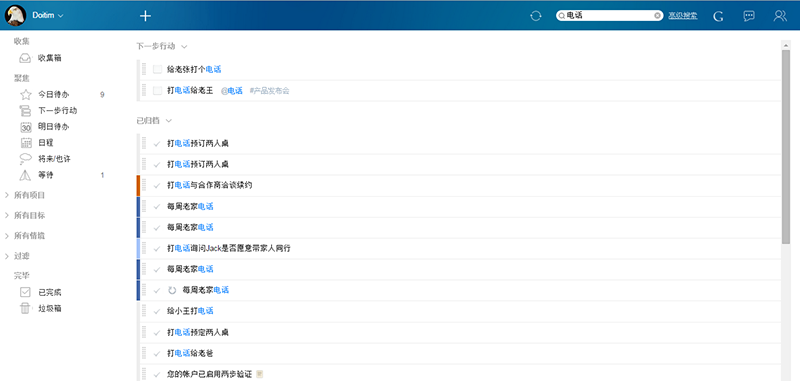
高级搜索:
高级搜索能帮你找到符合某些标准的任务,并可以将结果保存为过滤箱,以便你随时查看。比如,你需要情境为办公室,优先级为中,开始时间为今天,并带有“工作-会议”标签的任务,你就可以使用高级搜索。
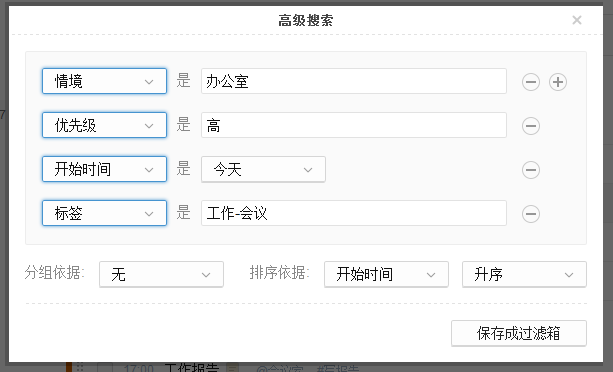
其他
多平台
支持移动客户端:iPhone,Android和iPad
支持桌面客户端:Windows和Mac
邮件转任务
将邮件转发至你在Doit.im中的任务邮箱,邮件即转为Doit.im收集箱中的任务。邮件主题为任务标题,邮件内容为任务描述。
了解更多关于“邮件转任务”的信息。
与谷歌日历双向同步
只要与谷歌日历成功绑定,即可实现与谷歌日历的双向同步。
了解更多关于“双向同步”的信息。
Chrome浏览器插件
支持直接从新浪微博、Gmail 以及Outlook添加任务至Doit.im。另外,右键可将其他网页中的文本分享至Doit.im。
小贴士:你需要使用Chrome的浏览器才可以使用该插件。
绑定微信
关注Doit.im官方公众账号:Doit.im任务小管家。可以通过微信添加任务到Doit.im。了解更多

您的问题仍没有得到解决?
联系我们